Bạn có bao giờ cần chụp một hình ảnh trên màn hình máy tính của mình để chia sẻ với bạn bè, gia đình hoặc đồng nghiệp? Hay bạn muốn lưu giữ một khoảnh khắc đặc biệt trên màn hình? Chụp màn hình (screenshot) là một kỹ năng hữu ích, và may mắn là nó rất dễ thực hiện trên Windows.
Ý nghĩa của việc chụp màn hình trên Windows
Chụp màn hình trên Windows có ý nghĩa vô cùng to lớn, không chỉ đơn thuần là việc lưu giữ hình ảnh. Nó là một kỹ năng cần thiết trong nhiều trường hợp như:
- Chia sẻ thông tin: Chụp màn hình là cách nhanh chóng và hiệu quả để chia sẻ nội dung, thông tin trên màn hình máy tính với người khác.
- Hỗ trợ kỹ thuật: Khi gặp vấn đề kỹ thuật, việc chụp màn hình giúp bạn dễ dàng trình bày vấn đề với người hỗ trợ.
- Học tập và nghiên cứu: Chụp màn hình cho phép bạn lưu giữ các tài liệu, bài giảng, hoặc thông tin quan trọng trên màn hình để học tập và tham khảo sau này.
- Giải trí: Chụp màn hình là cách để lưu giữ những khoảnh khắc thú vị, hài hước, hoặc những thành tích trong game.
- Tạo nội dung: Chụp màn hình là một phần không thể thiếu trong việc tạo nội dung cho website, blog hoặc các bài viết chia sẻ kiến thức.
Hướng dẫn chi tiết cách chụp màn hình trên Windows
Cách chụp toàn bộ màn hình
- Sử dụng phím Print Screen: Đây là cách đơn giản nhất để chụp toàn bộ màn hình. Bạn chỉ cần nhấn phím Print Screen (PrtScn) trên bàn phím. Hình ảnh sẽ được lưu vào bộ nhớ tạm, bạn có thể dán nó vào bất kỳ phần mềm chỉnh sửa ảnh nào để lưu lại.
- Sử dụng tổ hợp phím Alt + Print Screen: Tổ hợp phím này cho phép bạn chụp màn hình của cửa sổ đang hoạt động.
- Sử dụng công cụ Snipping Tool: Windows đã tích hợp sẵn công cụ Snipping Tool. Bạn có thể tìm thấy nó bằng cách tìm kiếm “Snipping Tool” trong thanh tìm kiếm của Windows. Công cụ này cho phép bạn chụp toàn bộ màn hình hoặc một phần màn hình theo ý muốn.
Cách chụp một phần màn hình
- Sử dụng công cụ Snipping Tool: Công cụ này cho phép bạn chọn vùng màn hình cần chụp bằng cách kéo thả chuột.
- Sử dụng tổ hợp phím Windows + Shift + S: Tổ hợp phím này sẽ kích hoạt chế độ chụp màn hình nhanh, cho phép bạn chọn vùng màn hình muốn chụp bằng cách kéo thả chuột. Hình ảnh sẽ được lưu trữ trong clipboard, bạn có thể dán nó vào bất kỳ phần mềm nào để chỉnh sửa hoặc lưu lại.
Cách chụp màn hình video
- Sử dụng phần mềm quay video: Để chụp màn hình video, bạn cần sử dụng các phần mềm chuyên dụng như OBS Studio, Bandicam, hoặc Camtasia.
Những câu hỏi thường gặp về chụp màn hình trên Windows
1. Làm sao để biết hình ảnh đã được lưu lại?
- Sau khi chụp màn hình, bạn có thể dán hình ảnh vào một ứng dụng chỉnh sửa ảnh như Paint hoặc Photoshop để lưu trữ.
- Hoặc bạn có thể sử dụng các phần mềm chụp màn hình chuyên nghiệp để lưu ảnh trực tiếp vào thư mục được chỉ định.
2. Làm sao để chụp màn hình một cửa sổ cụ thể?
- Sử dụng tổ hợp phím Alt + Print Screen để chụp màn hình cửa sổ đang hoạt động.
3. Làm sao để chụp màn hình một phần màn hình?
- Sử dụng công cụ Snipping Tool hoặc tổ hợp phím Windows + Shift + S để chọn vùng màn hình muốn chụp.
4. Làm sao để chụp màn hình video?
- Sử dụng các phần mềm quay video chuyên dụng như OBS Studio, Bandicam, hoặc Camtasia.
5. Có thể chụp màn hình một cách ẩn danh không?
- Có, bạn có thể sử dụng các công cụ chụp màn hình ẩn danh hoặc các phần mềm chỉnh sửa ảnh để ẩn thông tin cá nhân trong hình ảnh.
Phong thuỷ và chụp màn hình
Theo quan niệm phong thuỷ, chụp màn hình có thể được xem như một cách để thu nạp năng lượng tích cực từ những hình ảnh đẹp, ý nghĩa.
- Chụp lại những khoảnh khắc đẹp, những hình ảnh mang lại niềm vui và sự lạc quan sẽ giúp bạn thu nạp năng lượng tích cực, cải thiện tâm trạng.
- Chụp lại những hình ảnh liên quan đến mục tiêu, ước mơ của bạn sẽ giúp bạn giữ vững tâm trí, động lực và đạt được mục tiêu một cách hiệu quả hơn.
Lời kết
Chụp màn hình là một kỹ năng đơn giản nhưng vô cùng hữu ích. Hy vọng bài viết này đã giúp bạn hiểu rõ hơn về cách chụp màn hình trên Windows. Hãy thử ngay những kỹ thuật chụp màn hình trên Windows và bạn sẽ thấy nó thật sự dễ dàng và tiện lợi!
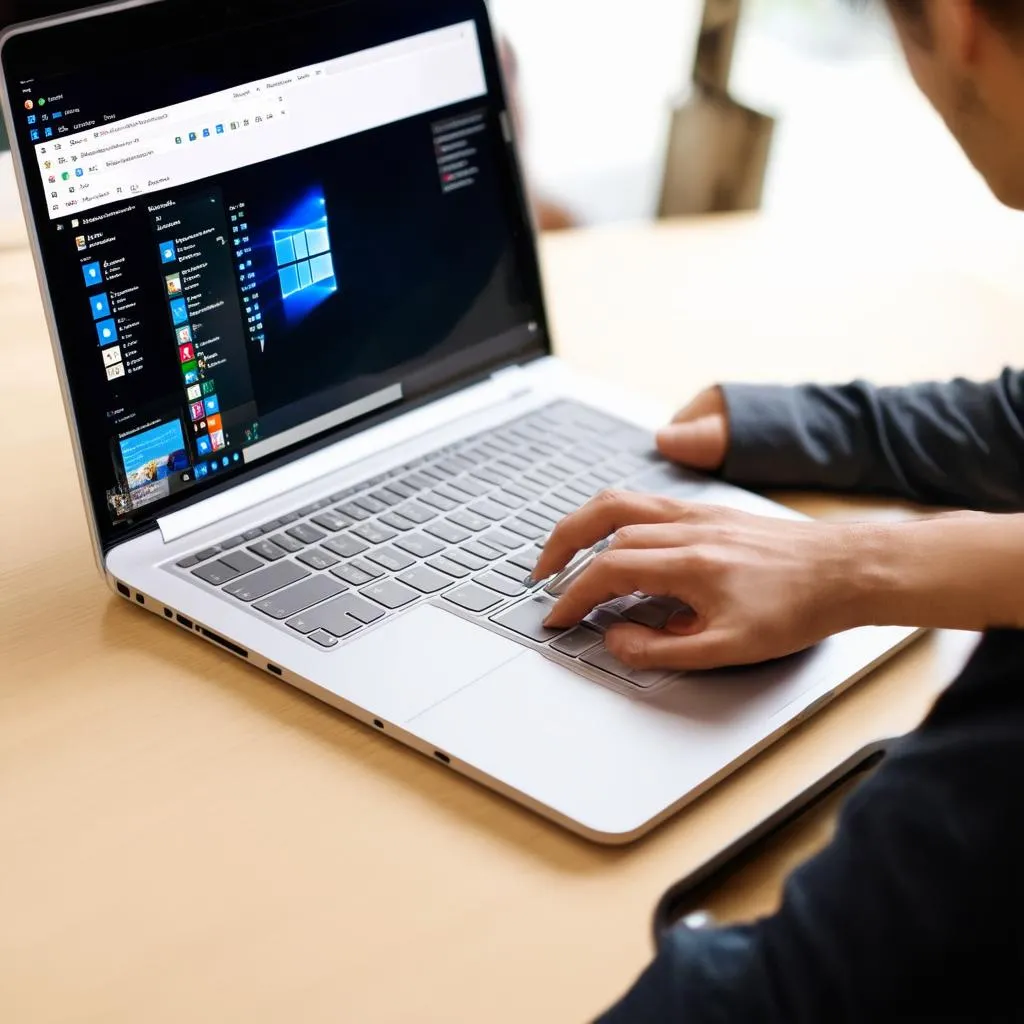 Chụp màn hình Windows
Chụp màn hình Windows
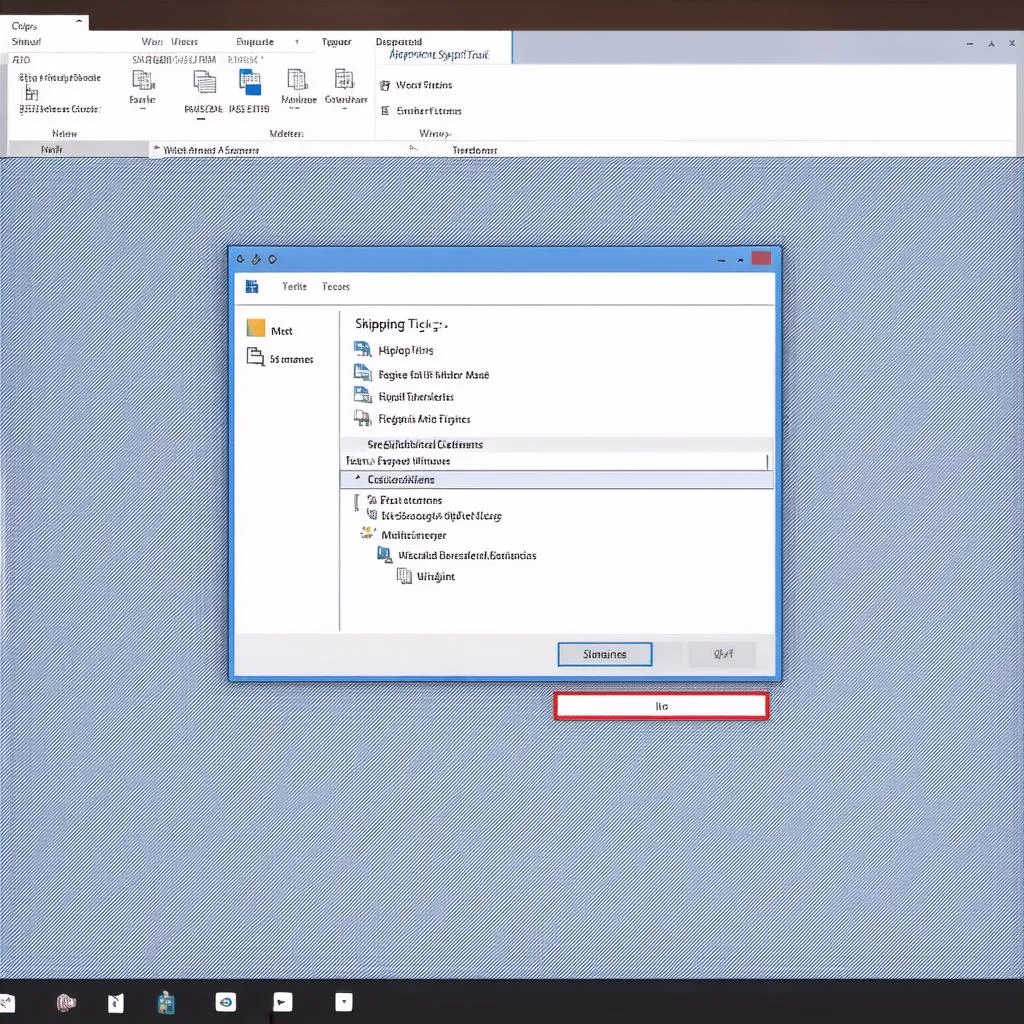 Công cụ Snipping Tool
Công cụ Snipping Tool
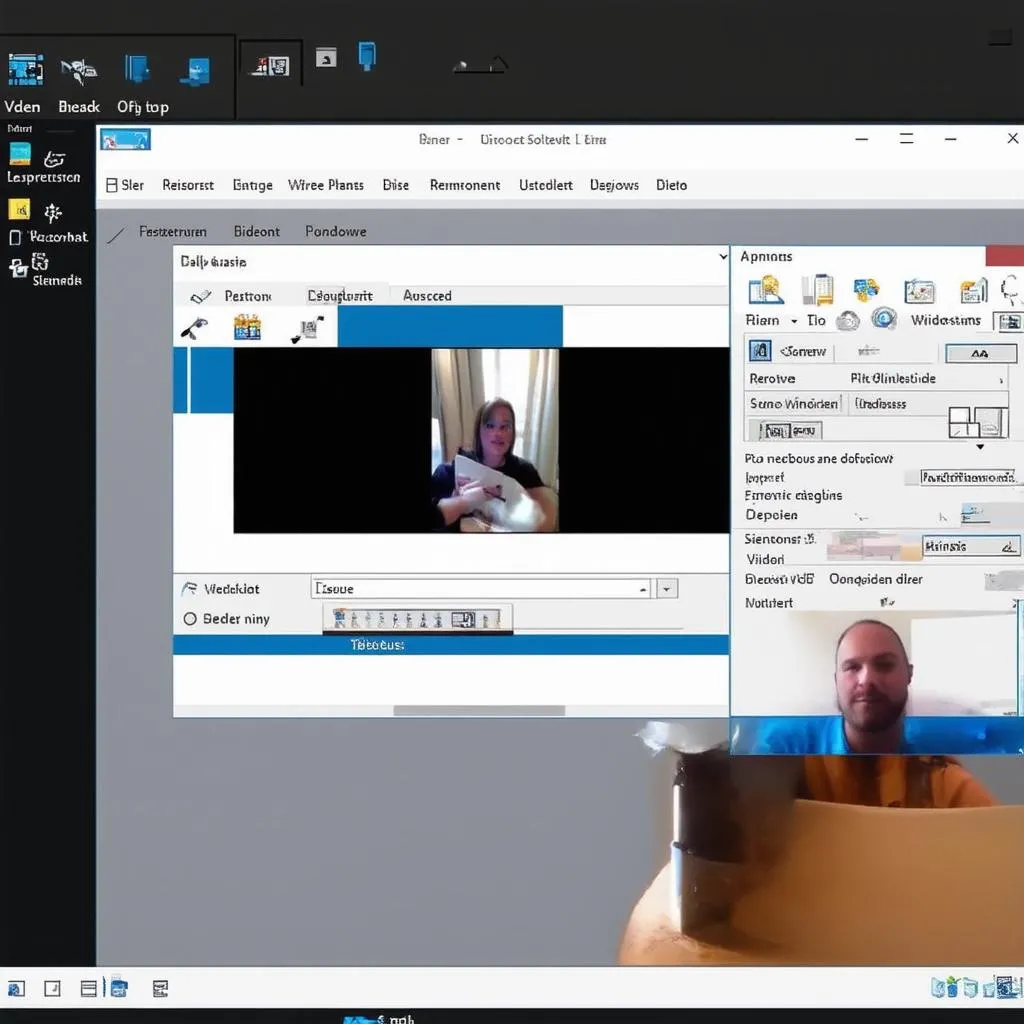 Phần mềm quay video
Phần mềm quay video
Bạn có bất kỳ câu hỏi nào khác về chụp màn hình? Hãy để lại bình luận bên dưới và chúng tôi sẽ hỗ trợ bạn!